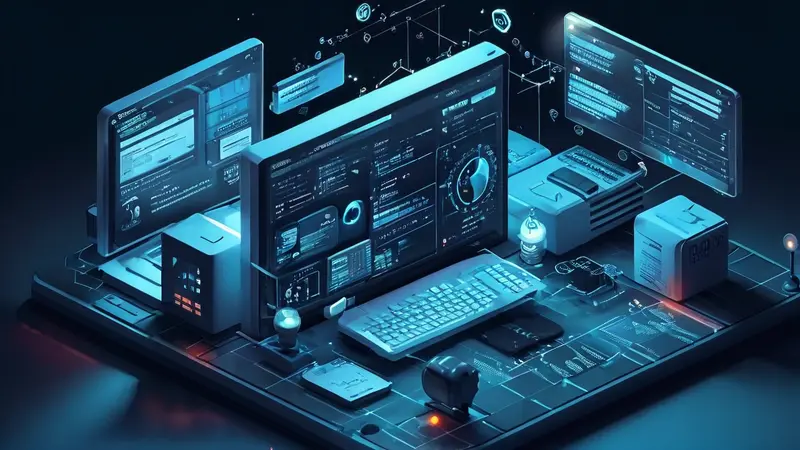
在Excel中从小到大排序是数据处理的基本需求,可以通过几种不同的方法来实现:使用排序功能、使用筛选功能、应用自定义排序规则。在使用排序功能时,用户可以选择数据所在列,然后点击"数据"菜单的"排序"选项,选择"从小到大排序"即可。这项操作会改变行数据的位置,确保整行的相关数据保持一致。排序是数据分析和管理中的一个重要步骤,它帮助用户快速找到所需信息和识别数据趋势。
一、使用标准排序功能
第一步:选择需要排序的列
要进行排序,首先需要选中你要排序的列,通过点击列的标题进行选择。如果你想对整个工作表进行排序,请确认所有数据都是整齐排列的,数据列之间没有空行或空列。
第二步:应用排序
在Excel菜单栏中找到“数据”选项卡,然后在“排序与筛选”组里点击“从小到大排序”的图标。这个图标通常显示一个升序的箭头或“A到Z”的标记。点击此按钮后,Excel会自动对选中的列或整个数据区域进行从小到大的排序。
二、使用筛选功能来排序
第一步:启用筛选
如果你的数据中包括标题行,可使用筛选功能进行排序。首先,点击标题行,然后在“数据”选项卡点击“筛选”。这时,会在每个标题单元格旁边出现一个下拉箭头。
第二步:选择排序方式
点击你想要排序的数据列标题旁边的箭头,会出现下拉菜单。在菜单中选择“排序从小到大”的选项。筛选功能除了排序外还可以用于快速寻找特定数据和隐藏不需要的数据。
三、自定义排序规则
第一步:打开自定义排序
当标准排序功能不能满足特定需求时,可以使用自定义排序。点击“数据”选项卡中的“排序”,在打开的对话框中选择“自定义排序”。
第二步:设置排序规则
在自定义排序的对话框里,可以根据需要设置排序优先级和排序方式。设置完毕后点击“确定”,即可按照自定义的规则进行排序。
四、使用快捷键排序
第一步:选择数据范围
你可以使用鼠标或键盘快捷键来选择排序的数据范围。确认选择正确无误后,准备进行排序操作。
第二步:应用快捷键
Excel中也有快捷键来实现排序功能,例如在Windows环境下,可以选中数据列后按Alt + D + S,这样就会打开排序对话框。然后可以按照自己的需求选择排序方式。
五、考虑排序时的注意事项
第一步:检查数据的一致性
在进行排序之前,一定要检查数据格式的一致性。如果一列数据中既有数字也有文本,排序的结果可能不是你期望的。
第二步:确认数据完整性
还要确保所选的排序列上下文之间是有逻辑关联的。这是因为排序会改变原有数据的行列关系,如果数据间不相关,排序后可读性可能会降低。
总结来说,Excel的排序功能十分强大并且容易使用,只要正确选择排序范围并选择合适的排序方式,就可以快速实现数据的升序排列。在日常工作中熟练掌握这些技能对于提升工作效率大有帮助。
相关问答FAQs:
1. 如何用Excel进行升序排序?
Excel中的升序排序是一种很常见的操作,可以帮助我们将数据按照从小到大的顺序排列。要实现这一功能,只需按照以下步骤进行操作:
步骤1:选中你要排序的数据范围,可以是一个单列、单行或整个表格。
步骤2:点击屏幕上方的“数据”选项卡,在“排序和筛选”功能组下点击“升序排序”。
步骤3:在弹出的排序对话框中,选择你希望排序的列,然后点击“确定”按钮即可。
Excel将根据你选择的列中的数值大小,按照从小到大的顺序对数据进行排序。
2. 如何使用Excel按照数字大小对表格进行排序?
在Excel中,对表格进行数字大小排序非常简单。下面是一些简单的步骤:
步骤1:选中你想要排序的数据范围。
步骤2:点击Excel顶部菜单中的“数据”选项卡,在“排序和筛选”功能组下选择“排序”。
步骤3:在排序对话框中,选择你要排序的列,并选择“升序”选项。
步骤4:确认排序设置后,点击“确定”按钮。
Excel将会按照你选择的列中的数值大小,以升序的方式对表格进行排序。
3. 怎样通过Excel的排序功能将表格按数字大小从小到大排列?
要利用Excel的排序功能将表格按数字大小从小到大排列,可以按照以下步骤进行操作:
步骤1:选中你要排序的数据范围。
步骤2:单击Excel顶部菜单中的“数据”选项卡,在“排序和筛选”功能组下选择“排序”。
步骤3:在排序对话框中,选择你想要排序的列,并选择“升序”选项。
步骤4:点击“确定”按钮,Excel将根据你选择的列中的数值大小,以从小到大的顺序对表格进行排序。
通过这些简单的步骤,你可以很容易地实现将Excel表格按照数字大小从小到大排列的目标。





























